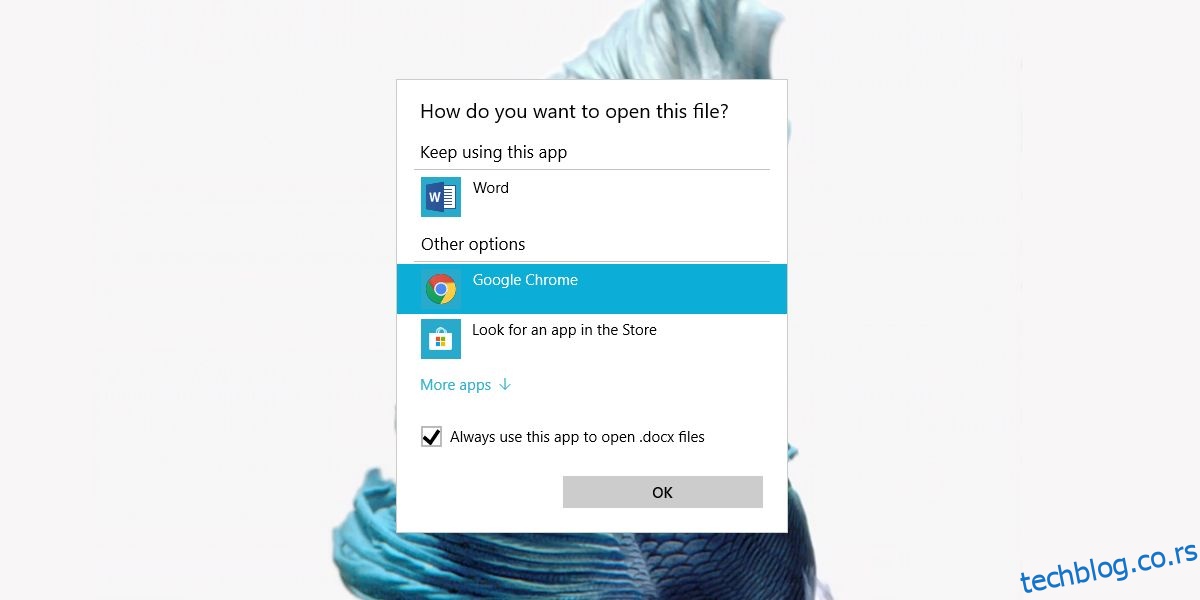МС Оффице може имати конкуренцију од отвореног кода за продуктивност као што је ЛибреОффице, или од Аппле-овог иВорк пакета апликација, али и даље побеђује. То је и даље најпопуларнији пакет апликација за продуктивност, тако да не иде никуда. Можда га нећете користити, али многи други људи га користе. Што се бесплатних решења тиче, Гоогле Суите је прилично добар, али је у потпуности решење засновано на претраживачу. То значи да ако имате ДОЦКС датотеку на радној површини, прво морате да је отпремите на Гоогле диск, а затим да је отворите. Ако желите бржи начин да отворите МС Оффице датотеке у Гоогле Суите-у, потребно је да инсталирате проширење за Цхроме под називом Оффице Едитинг за документе, табеле и слајдове.
Отворите МС Оффице датотеке у Гоогле Суите-у
Инсталирајте Екстензија за уређивање Оффице за документе, табеле и слајдове из Цхроме веб продавнице. Ово је званично проширење компаније Гоогле за отварање Оффице датотека у апликацијама Гоогле Суите. Уверите се да имате инсталиране и Цхроме апликације Гоогле документи, табеле и презентације. Када инсталирате екстензију и апликације, промените подразумевани програм за отварање МС Оффице датотека у Цхроме.
Да бисте променили подразумевани програм, кликните десним тастером миша на ДОЦКС датотеку и изаберите Отвори са из контекстног менија. Ово ће отворити листу апликација које могу да отворе датотеку. Изаберите Цхроме ако је наведен. Ако није на листи, скролујте до краја и изаберите опцију која вам омогућава да изаберете друге инсталиране апликације на рачунару. Потражите и изаберите датотеку Цхроме.еке.
Када изаберете апликацију, омогућите опцију „Увек користи ову апликацију за отварање ове врсте датотеке“.
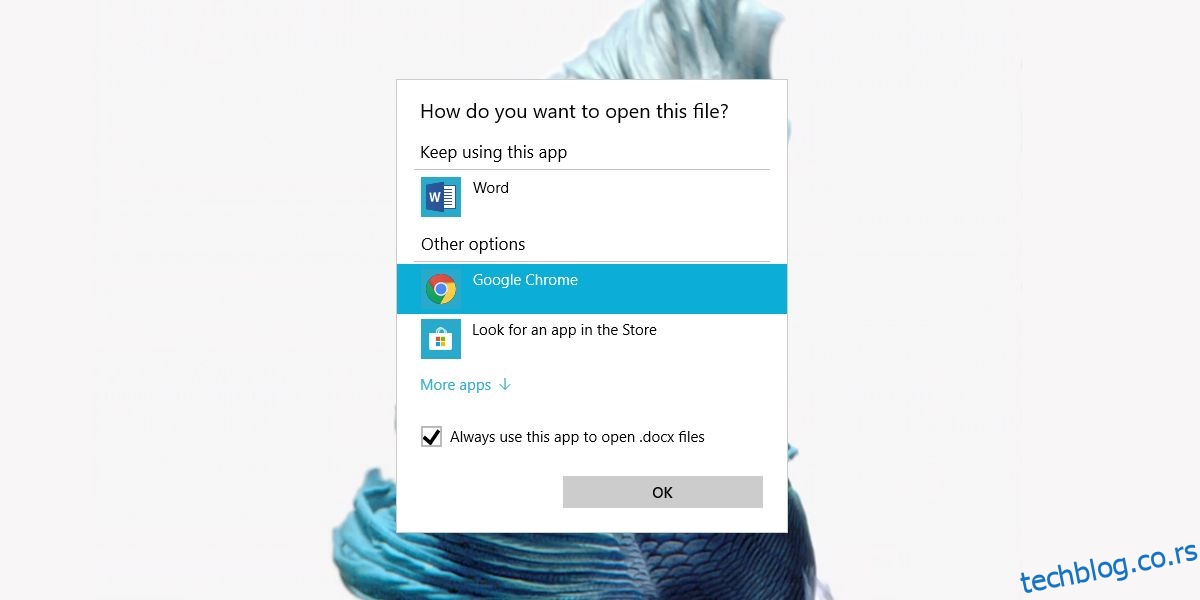
Двапут кликните на ДОЦКС датотеку и она ће се отворити у Цхроме-у. Екстензија ће знати да ДОЦКС датотека треба да се отвори у Гоогле документима и да би се Екцел датотека требала отворити у Гоогле табелама.
Мораћете да промените подразумевану апликацију за сваки тип датотеке МС Оффице апликације. Ако морате да се бавите и ДОЦ и ДОЦКС датотекама, као и КСЛС и КСЛСКС, итд., апликацијама, мораћете да промените подразумевану апликацију за сваки тип датотеке.
Ако вам је превише заморно мењати подразумевану апликацију на овај начин, можете да прођете кроз апликацију Подешавања. Идите у групу подешавања за апликације. Идите на картицу Подразумеване апликације. Померите се надоле и кликните на Изабери подразумеване апликације према типу датотеке. Добићете дугачку листу екстензија датотека за које можете да промените подразумевану апликацију.